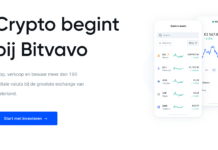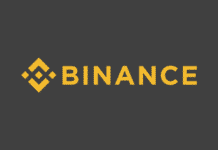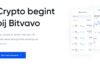Hoe kun je printen makkelijker, goedkoper en sneller maken? We geven je een aantal handige tips wanneer het om je printerinstellingen gaat.
 7 slimme printerinstellingen om te gebruiken
7 slimme printerinstellingen om te gebruiken
Hoe kun je printen makkelijker, goedkoper en sneller maken? We geven je een aantal handige tips wanneer het om je printerinstellingen gaat.
- Afdrukken in grijswaarden
Eén van de meest populaire (en slimme) printerinstellingen die regelmatig gebruikt wordt is het standaard afdrukken in grijswaarden. Zo verbruik jij jouw HP inkt minder snel, bespaar je op kleurgebruik (en dus ook op de duurdere cartridges) en draag je op deze manier ook nog eens een steentje bij aan het milieu. Door het ‘printen in grijswaarden’ als standaard instelling te hanteren kun je ervoor zorgen dat iedereen die gebruik van deze printer maakt standaard in grijswaarden print.
- Milieuvriendelijke basisinstellingen
Iedereen draagt tegenwoordig zijn of haar steentje bij aan een beter milieu: en dit kun je ook met je printerinstellingen doen. Print je werkdocumenten bijvoorbeeld standaard af in ‘draft’ variant, gebruik grijswaarden als standaard (kleuren alleen wanneer het echt nodig is) en kies standaard voor de recto-verso afdruk.
- Schenk wat extra aandacht aan de lay-out
Door wat extra aandacht aan de lay-out van je documenten te schenken, kun je niet alleen je steentje bijdragen aan het milieu; maar ook op de kosten besparen. Gebruik bijvoorbeeld alleen Eco-fonts of kies voor een kleiner lettertype en houdt de achtergrond kleur standaard wit.
- Print verkleind
Moet je een lang document printen? Print in dit geval meerdere pagina’s verkleind op 1 pagina. Twee A4-pagina’s zijn geprint namelijk ook prima leesbaar op 1 A4 formaat.
- Afdrukken in ‘draft’
De draft modus is een modus waarbij de printer de tekst zo snel mogelijk afdrukt zonder daarbij op de kwaliteit te letten. Bij sommige printers wordt dit ook wel ‘snel printen’, de ‘eco mode’ of ‘lagere dpi’ genoemd. Je gebruikt veel minder inkt en je documenten zijn nog steeds prima leesbaar.
- Recto-verso printen
Recto-verso printen is een andere benaming voor dubbelzijdig afdrukken. Wanneer je dit als standaard instelling gebruikt bespaar je niet alleen op je papier, maar maak je documenten ook nog eens makkelijker leesbaar: wanneer je leest zoek je namelijk altijd naar de achterkant van de pagina wanneer je verder wilt lezen (net als bij een boek). Bij de nieuwere printers kan dit automatisch gebeuren. Heb je daarentegen een oude printer, dan zul je de bladzijden handmatig terug in de printer moeten steken.
- Printen met code
Gebruiken er meerdere mensen dezelfde printer? Dan kun je een inlogcode als instelling gebruiken. Zo moet deze inlogcode bij iedere printopdracht eerst ingevoerd worden; op deze manier heb je meer inzicht in wie er wat print en daarnaast zullen reeds geprinte documenten minder snel verloren gaan.